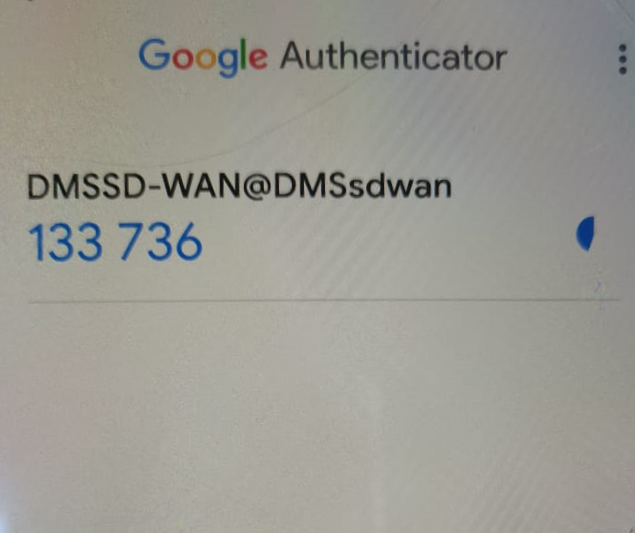Configurer 2FA TOTP et OpenOTP Token ¶
Ce mode d'emploi vous montrera comment configurer une authentification à 2 facteurs par mot de passe unique à l'aide de DMS-SDWAN et de Google's Authenticator. Tous les services DMS-SDWAN peuvent être utilisés avec cette solution 2FA.
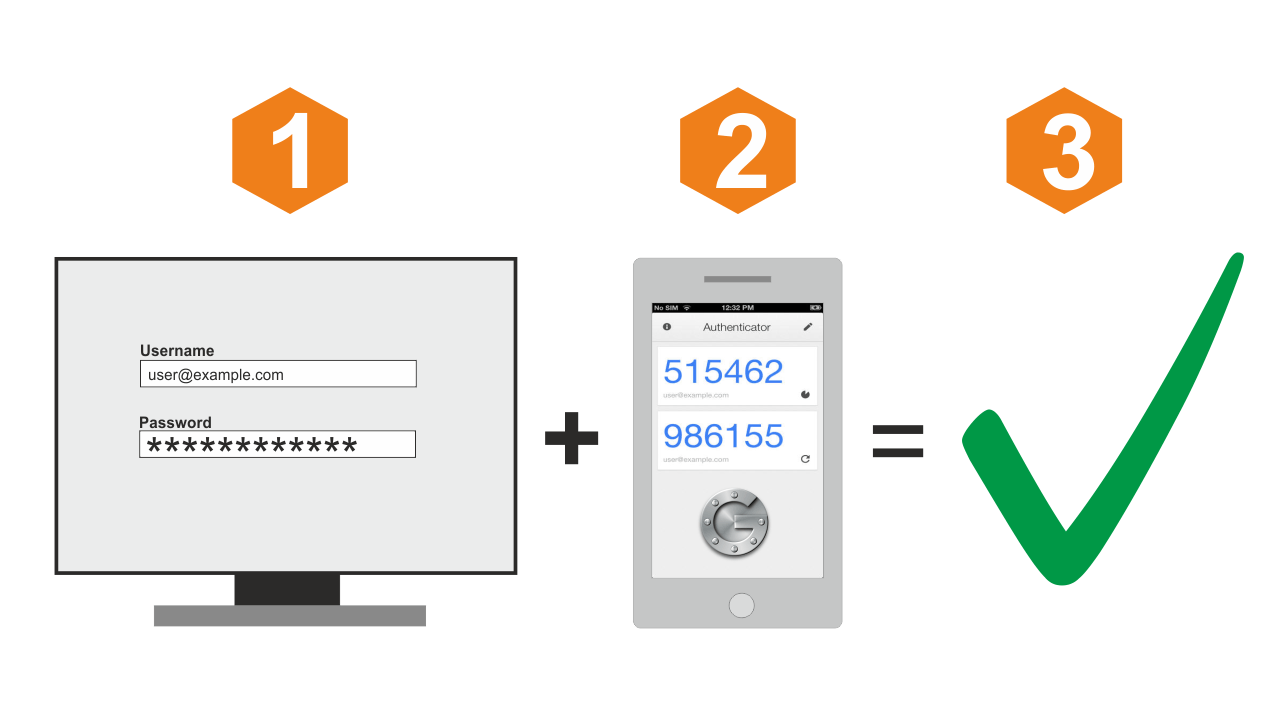
Étape 1 - Ajouter un nouveau serveur d'authentification ¶
Pour ajouter un serveur TOTP, accédez à et cliquez sur Ajouter un serveur dans le coin supérieur droit. Remplissez ensuite le formulaire comme suit:
|
Nom descriptif |
Serveur TOTP |
Choisissez un nom de serveur |
|
Taper |
Mot de passe d'une heure basé sur l'heure locale |
Sélectionnez le type de serveur TOTP |
|
Longueur du jeton |
6 |
6 pour OpenOTP |
|
Fenêtre de temps |
Laisser vide pour OpenOTP Token |
|
|
Délai de grâce |
Laisser vide pour OpenOTP Token |
Étape 2 - Installer OpenOTP Token ¶
Accédez à l'App Store de votre plate-forme et recherchez OpenOTP Token. Installez en utilisant la procédure normale pour votre appareil.
Étape 3 - Ajouter ou modifier un utilisateur ¶
Pour cet exemple, nous allons créer un nouvel utilisateur, allez dans et cliquez sur le signe plus dans le coin inférieur droit.
Entrez un nom d'utilisateur et un mot de passe et remplissez les autres champs comme vous le feriez pour tout autre utilisateur. Sélectionnez ensuite le Créer un nouveau secret (160 bits) sous OTP seed .
Une fois terminé, cliquez sur Enregistrer .
Étape 4 - Activer l'authentificateur pour cette graine OTP ¶
Pour activer votre nouvelle graine OTP dans OpenOTP Token, rouvrez l'utilisateur en cliquant simplement sur l'icône en forme de crayon.

Il affichera maintenant un code QR:

Ouvrez maintenant l'application compatible avec OpenOTP Token et sélectionnez l'option Démarrer la configuration, puis scannez le code QR ou, entrez directement la graine.
Lorsque le code QR est scanné, une nouvelle vue s'ouvre où vous pouvez voir les détails du résultat. Cette vue peut être utilisée pour vérifier si elle a été créée. Les paramètres clé et OTP des résultats de l'analyse correspondent à vos paramètres. Confirmez que tout est OK en cliquant sur "Ajouter".
Après cette étape, vous reviendrez à l'écran d'accueil de l'application et recevrez un coupon de 30 secondes.
Gardez à l'esprit qu'il existe de nombreuses applications pour créer le badge. Certains connus sont:
|
Nom |
Plate-forme |
Url |
|---|---|---|
|
FreeOTP |
Android, iOS |
|
|
OpenOTP |
Android, iOS |
https://play.google.com/store/apps/details?id=com.rcdevs.auth&hl=fr&gl=US |
Étape 5 - Tester le jeton ¶
Pour tester l'authentification des utilisateurs, DMS-SDWAN propose un contrôleur simple. Allez dans
Sélectionnez le serveur d'authentification que vous avez configuré et entrez le nom d'utilisateur. Entrez ensuite le * token + mot de passe , rappelez-vous que la commande est token, puis le mot de passe dans le même champ .
Appuyez sur le bouton de test et si tout se passe bien, vous devriez voir l' authentification réussie .
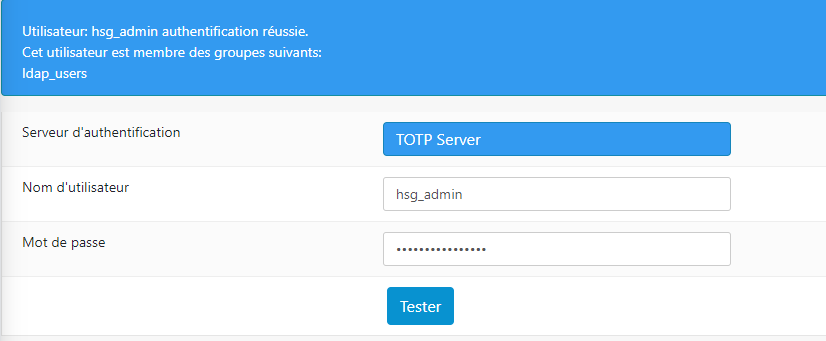
Étape 6 - Activer le serveur d'authentification ¶
Par défaut, le système valide les informations d'identification de l'utilisateur par rapport à la «base de données locale». Dans , section authentication,vous devez le remplacer par votre serveur d'authentification nouvellement ajouté pour vous assurer qu'aucun utilisateur local ne peut accéder sans 2FA.
Remarque: assurez-vous d'avoir testé votre token!
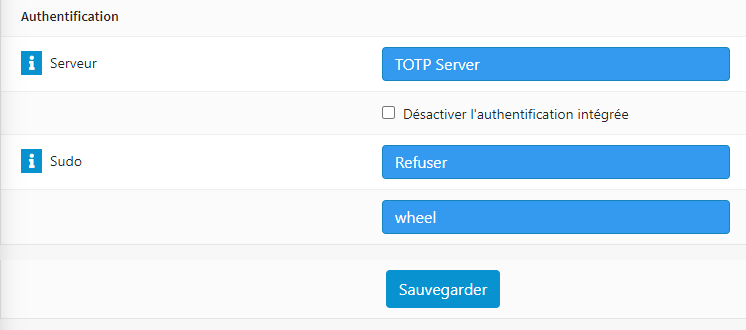
Étape 7 - Utiliser le jeton ¶
Pour utiliser le jeton dans n'importe quelle application / service que vous avez configuré, ouvrez simplement OpenOTP Token et ajoutez le jeton / clé généré avant votre mot de passe habituel.
Le code change toutes les 30 secondes. Exemple de code: